我们在操作win7系统电脑的时候,常常会遇到win7系统usb接口没反应不能传输数据的问题。那么出现win7系统usb接口没反应不能传输数据的问题该怎么解决呢?很多对电脑不太熟悉的小伙伴不知道win7系统usb接口没反应不能传输数据到底该如何解决?其实只需要鼠标右击win7系统桌面上的“我的电脑”图标;在弹出的菜单栏中点击“属性”选项,打开属性对话框; 就可以了。下面小编就给小伙伴们分享一下win7系统usb接口没反应不能传输数据具体的解决方法:
1、鼠标右击win7系统桌面上的“我的电脑”图标;
2、在弹出的菜单栏中点击“属性”选项,打开属性对话框;

3、在打开的属性对话框中切换到“硬件”标签;
4、点击“设备管理器”按钮,打开设备管理器对话框;
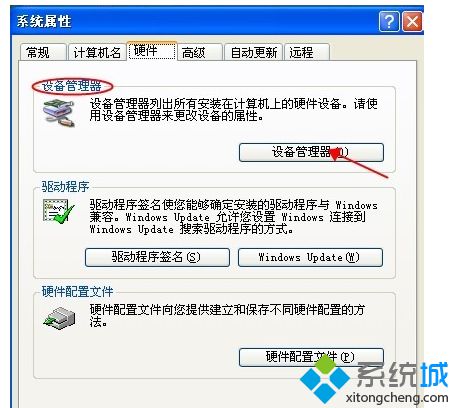
5、在设备管理器中点击“通用串行总线控制器”,打开“UsB Root Hub” 属性对话框;
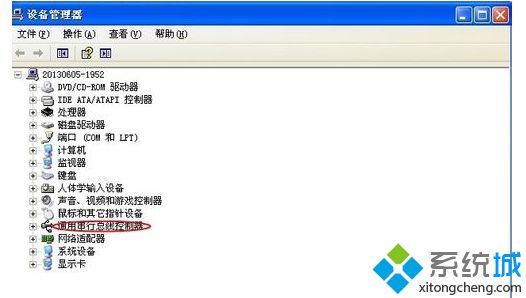
6、在打开的对话框切换到“电源管理”标签;
7、取消勾选“允许计算机关闭这个设备以节约电源”选项,并点击确定键;
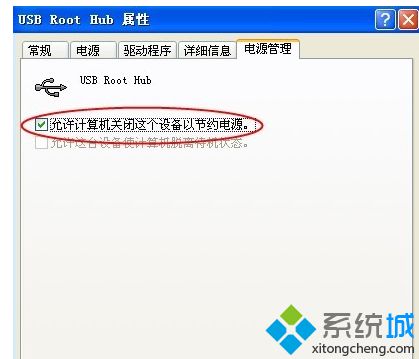
8、将每个“UsB Root Hub”的属性都改完,重新启动电脑即可。